Sommario
La riga totale in Excel ci aiuta a ottenere un rapido riepilogo delle diverse colonne di una tabella. In questo articolo vi mostrerò 4 metodi semplici e veloci per inserire una riga totale in Excel.
Supponiamo di avere un set di dati con diversi articoli, il loro prezzo, la quantità acquistata e il prezzo totale. Ora inseriamo una riga totale in questo set di dati e otteniamo il riepilogo in questa riga.

Scarica il quaderno di esercizi
Inserire una riga totale in Excel.xlsx4 metodi per inserire una riga totale in Excel
1. Inserire una riga totale dalla scheda Progettazione tabella
Per inserire una riga totale, occorre innanzitutto creare una tabella con i propri dati. Per creare una tabella, selezionare i propri dati e andare in Inserisci> Tabella .

Successivamente, una casella denominata Crea tabella Se l'intervallo corrisponde all'intervallo del set di dati e se il campo di misura corrisponde all'intervallo di misura del set di dati La mia tabella ha intestazioni è selezionata, quindi fare clic su OK su questa scatola.

Ora i dati verranno visualizzati come tabella.
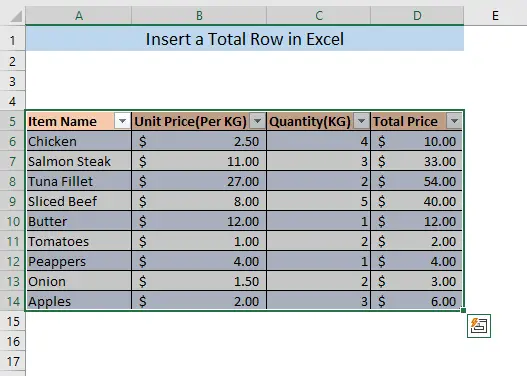
Dopo aver creato la tabella, è possibile aggiungere facilmente la riga totale alla tabella. Andare alla voce Design del tavolo e controllare la scheda Totale fila .

Dopo aver controllato la riga totale, si vedrà una nuova riga denominata Totale è stato creato alla fine della tabella. Per impostazione predefinita, mostrerà la somma dell'ultima colonna.

Ora è possibile ottenere diversi tipi di informazioni dalla riga totale. Supponiamo di voler conoscere il prezzo unitario (per KG) ) per tutti gli elementi dell'elenco. Per eseguire il calcolo, selezionare la cella della riga totale nella finestra di dialogo Prezzo unitario (per KG) A questo punto appare una piccola freccia rivolta verso il basso. Facendo clic sulla freccia, viene visualizzato l'elenco dei calcoli che è possibile eseguire nella riga del totale.

È possibile applicare altre funzioni facendo clic su Altre funzioni Tuttavia, per conoscere il prezzo unitario totale è necessario calcolare il prezzo unitario medio di tutti gli articoli, quindi è necessario selezionare Media dall'elenco a discesa.
Dopo aver selezionato Media , si otterrà la media della colonna Prezzo unitario (per KG) nella riga del totale.

Per saperne di più: Come inserire una riga in Excel (5 metodi)
2. Inserire una riga totale con una scorciatoia da tastiera
Si può anche usare la scorciatoia da tastiera per inserire una riga totale, dopo aver creato una tabella. Per prima cosa, creare una tabella seguendo l'inizio di Metodo-1 .
Quindi selezionare una qualsiasi cella della tabella e premere CTRL+SHIFT+T Di conseguenza, la riga totale verrà inserita alla fine della tabella.

Per saperne di più: Scorciatoie per inserire una nuova riga in Excel (6 metodi rapidi)
Letture simili
- Come inserire righe automaticamente in Excel (3 modi)
- Come spostare una riga in Excel (6 metodi)
- Macro per inserire più righe in Excel (6 metodi)
- Come inserire una riga in una cella in Excel (3 modi semplici)
- Macro di Excel per aggiungere una riga in fondo a una tabella
3. Totale riga dal menu contestuale
La riga totale può essere inserita anche dalla finestra Menu contestuale del clic destro. Facendo clic con il tasto destro del mouse su una qualsiasi cella della tabella, è possibile visualizzare un'immagine di menu contestuale Apparirà la scritta Vai a Tabella ed espanderlo, quindi selezionare Totale riga da questo menu contestuale .
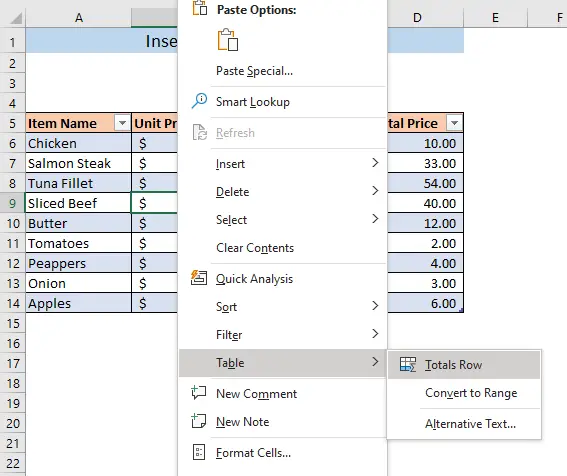
Successivamente, la riga totale verrà inserita alla fine della tabella.
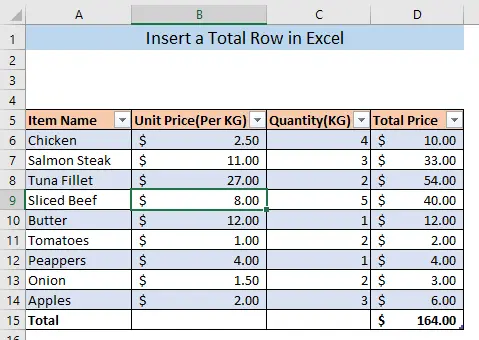
È inoltre possibile eseguire gli altri calcoli come mostrato in Metodo 1 con i metodi 2 e 3.
Per saperne di più: Macro VBA per inserire righe in Excel in base a criteri (4 metodi)
4. Inserire una riga di totale per formula
È anche possibile inserire un totale di righe creando manualmente una riga nella tabella e applicando la funzione SUBTOTALE in quella riga. Per prima cosa, digitare Totale nella cella sotto l'ultima cella della tabella e premere ENTRARE. Verrà aggiunta automaticamente una riga alla fine della tabella.

Ora digitate la seguente formula nella cella D15 per ottenere il prezzo totale,
=SUBTOTALE(9,D6:D14) Qui, 9 indica che il SUBTOTALE sommerà le celle selezionate. E D6:D14 sono le celle selezionate.

Stampa ENTRARE, si otterrà il prezzo totale di tutti gli articoli nella cella D15 .
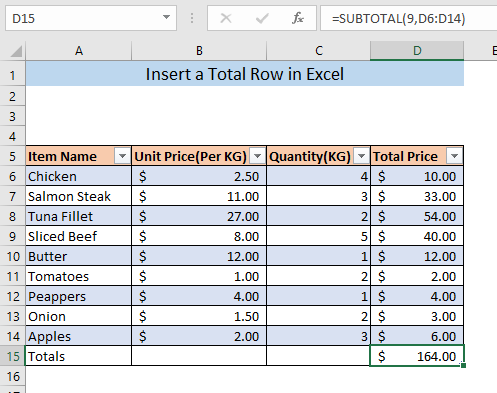
È possibile utilizzare la funzione SUBTOTALE per effettuare altri calcoli. Ad esempio, per trovare il prezzo medio unitario, digitare la formula nella cella B15 ,
=SUBTOTALE(1,B6:B14) Qui, 1 indica che il SUBTOTALE darà la media delle celle selezionate. e B6:B14 sono le celle selezionate.

Stampa ENTRARE si otterrà il prezzo unitario per tutti gli articoli nella cella B15

Per saperne di più: Formula di Excel per inserire righe tra i dati (2 semplici esempi)
Conclusione
Possiamo ottenere la panoramica di una tabella dalla riga totale. Spero che ora possiate inserire facilmente una riga totale nella vostra tabella di dati di Excel. Se avete qualche dubbio, non esitate a lasciare un commento.

